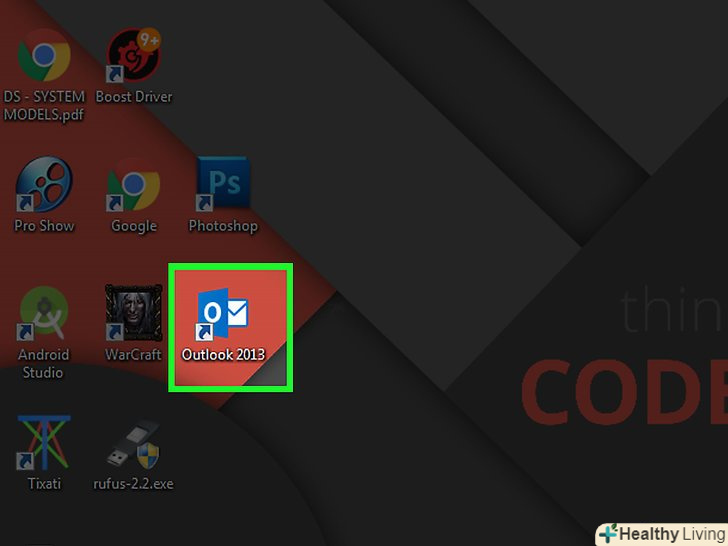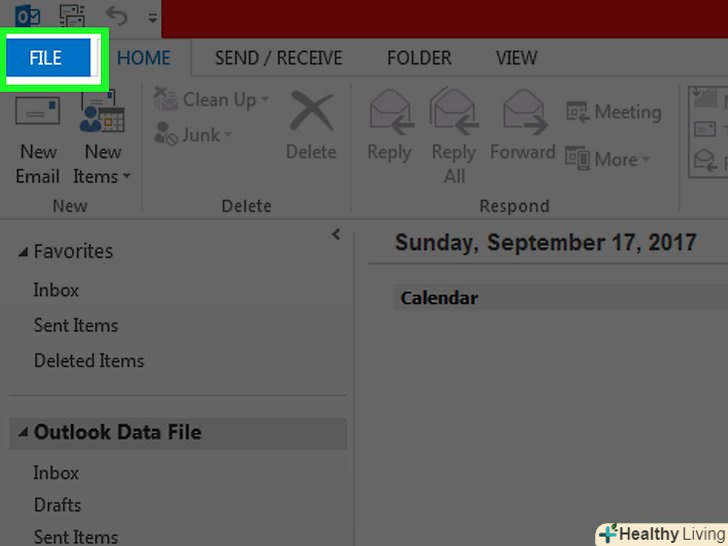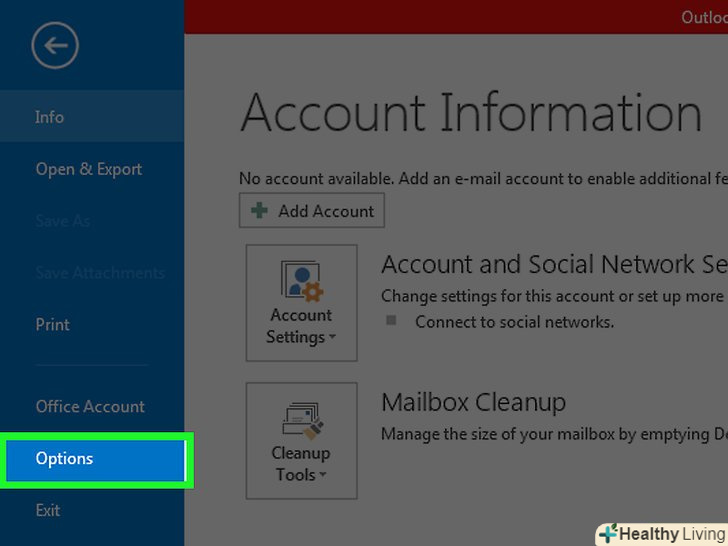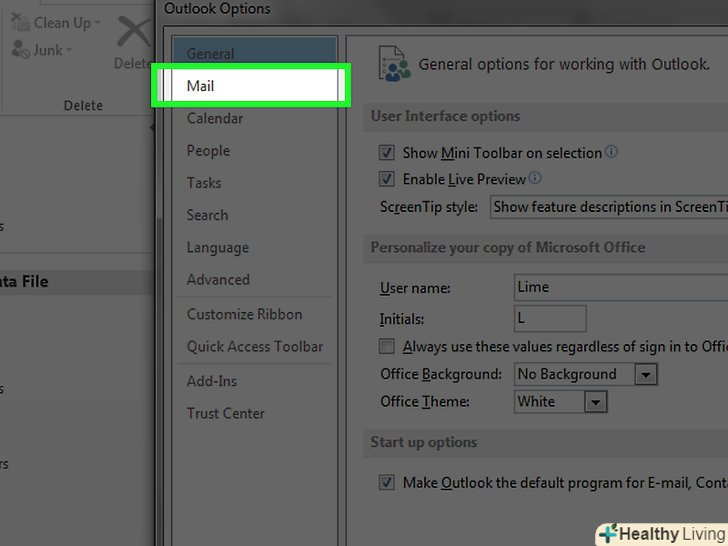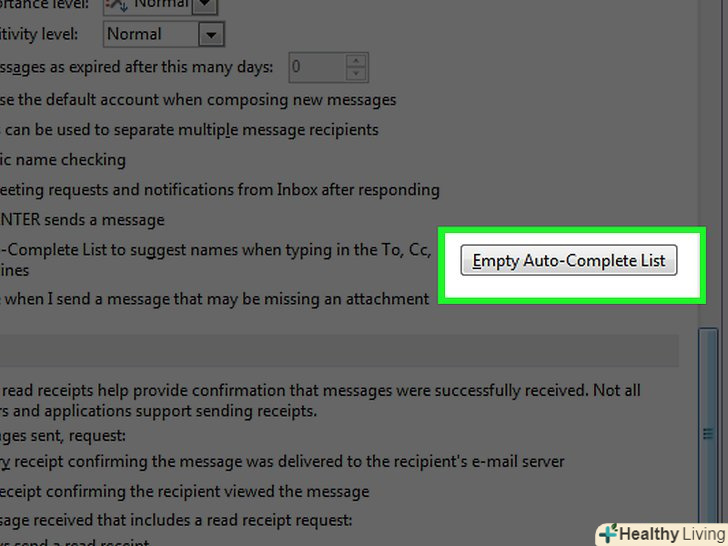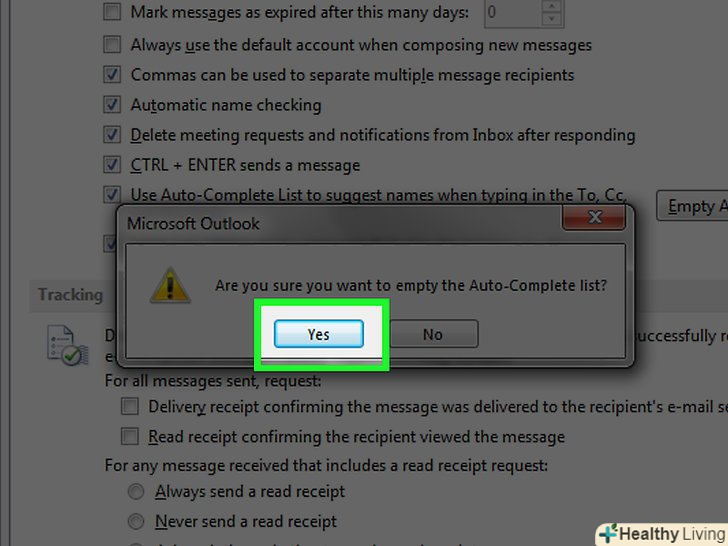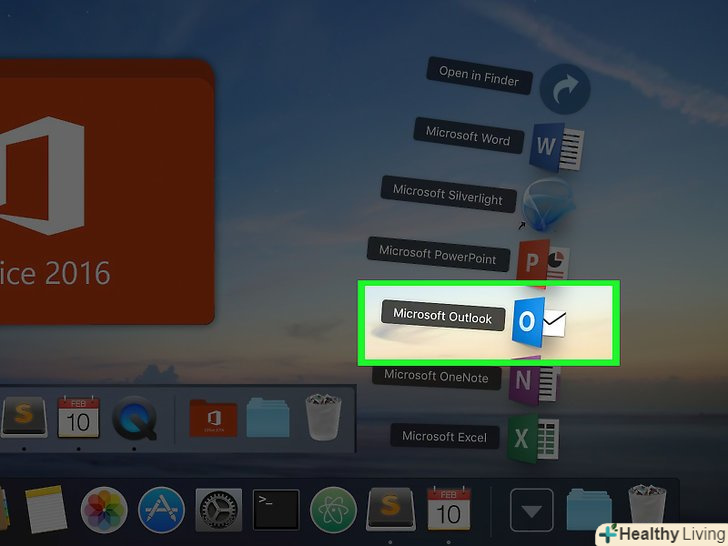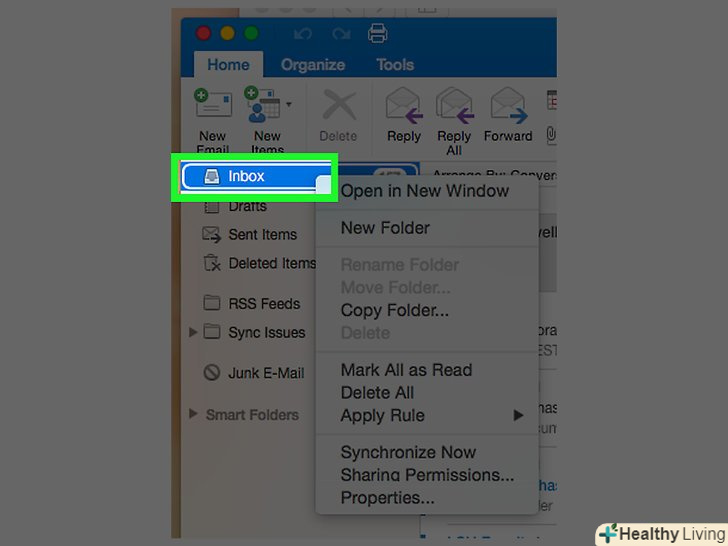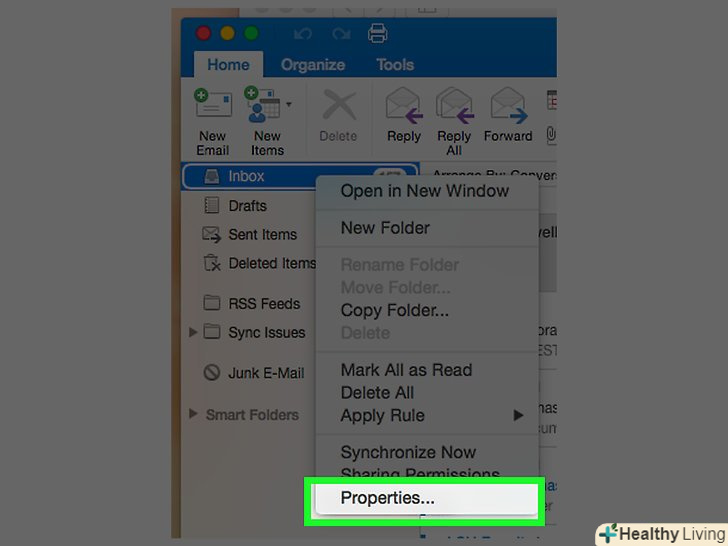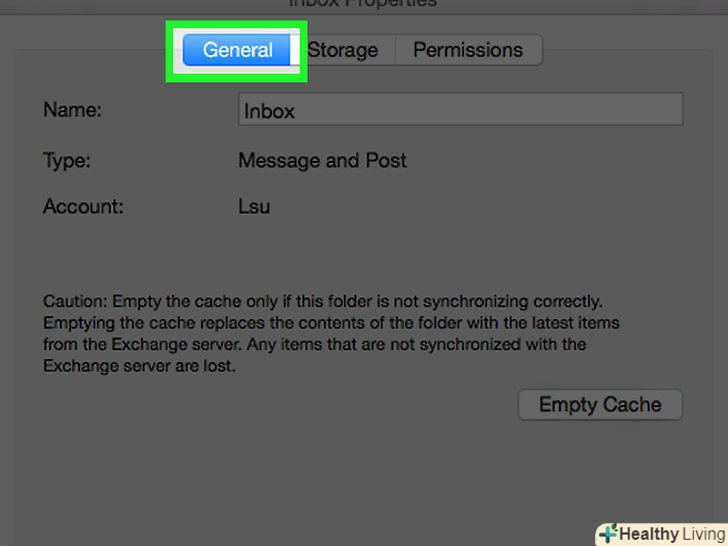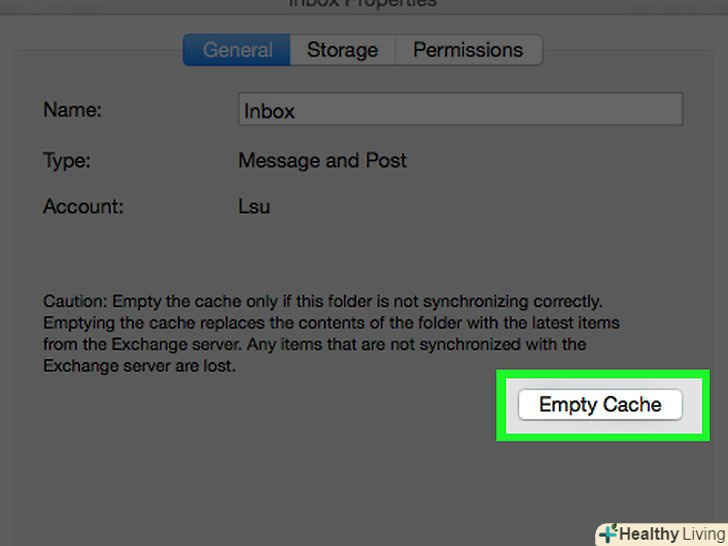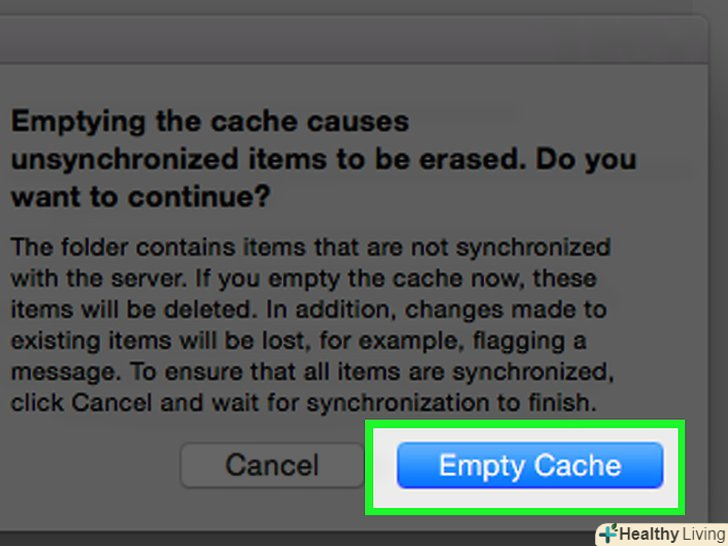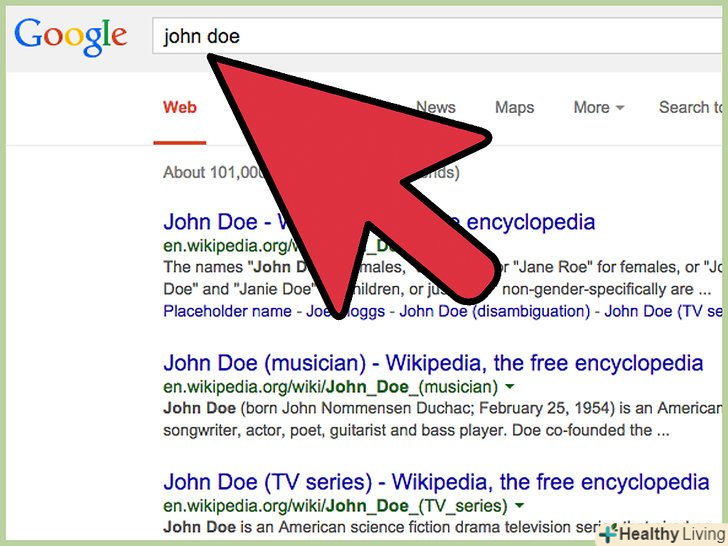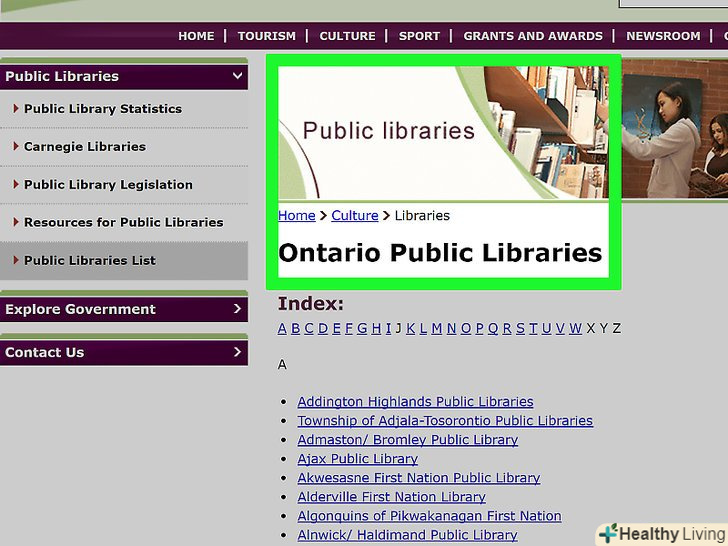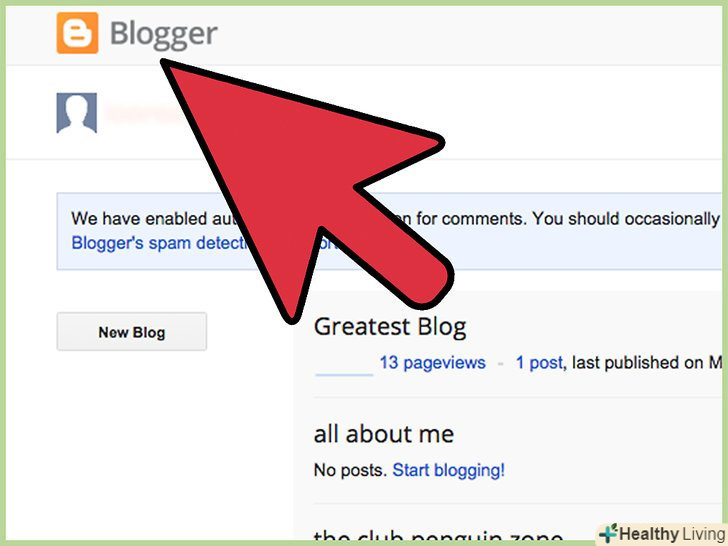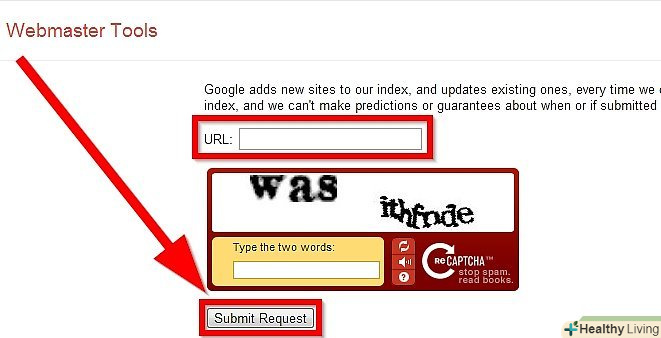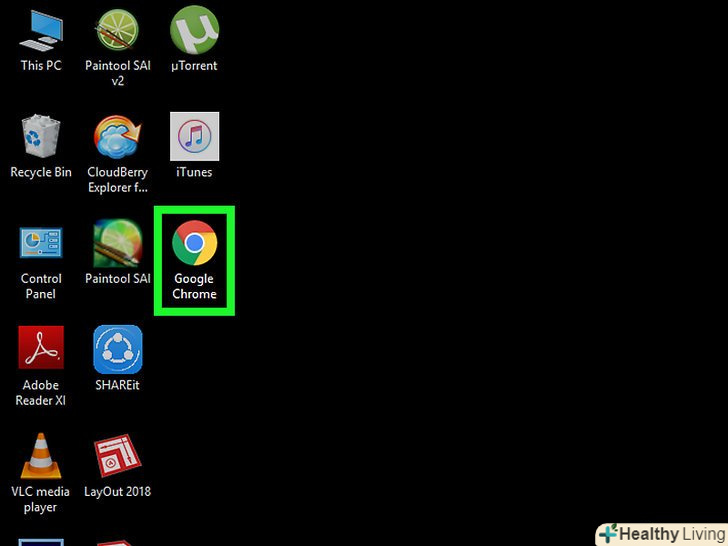З цієї статті ви дізнаєтеся, як на комп'ютерах під управлінням ОС Windows і macOS очистити кеш автозаповнення Outlook. У цьому випадку Outlook не відображатиме збіги при введенні імені контакту.
Кроки
Метод1 З 2:
У Windows
Метод1 З 2:
 Запустіть Outlook.двічі клацніть по значку у вигляді синьо-білого конверта з білою літерою "O".
Запустіть Outlook.двічі клацніть по значку у вигляді синьо-білого конверта з білою літерою "O". НатиснітьФайл. це опція у верхній лівій частині вікна Outlook. З'явиться спливаюче вікно.
НатиснітьФайл. це опція у верхній лівій частині вікна Outlook. З'явиться спливаюче вікно. Клацніть поПараметри. Ви знайдете цю опцію посередині спливаючого вікна. Відкриється сторінка налаштувань Outlook.
Клацніть поПараметри. Ви знайдете цю опцію посередині спливаючого вікна. Відкриється сторінка налаштувань Outlook. Клацніть по вкладціПошта. вона знаходиться у верхньому лівому кутку сторінки налаштувань.[1]
Клацніть по вкладціПошта. вона знаходиться у верхньому лівому кутку сторінки налаштувань.[1] Прокрутіть вниз і натиснітьОчистити список автозаповнення. ця кнопка знаходиться в правій частині вікна.
Прокрутіть вниз і натиснітьОчистити список автозаповнення. ця кнопка знаходиться в правій частині вікна. НатиснітьТак, коли з'явиться запит.всі записи автозаповнення будуть видалені.
НатиснітьТак, коли з'явиться запит.всі записи автозаповнення будуть видалені.- Щоб заборонити Outlook користуватися списком автозаповнення, зніміть прапорець біля "використовувати список автозаповнення, щоб пропонувати імена «в розділі» Відправлення повідомлень" параметрів Пошти.
Метод2 З 2:
MacOS
Метод2 З 2:
 Запустіть Outlook.двічі клацніть по значку у вигляді синьо-білого конверта з білою літерою "O".
Запустіть Outlook.двічі клацніть по значку у вигляді синьо-білого конверта з білою літерою "O". УтримуйтеControl і клацніть по Вхідні.ви знайдете папку "Вхідні «у верхній лівій частині вкладки»Головна". Розкриється меню.
УтримуйтеControl і клацніть по Вхідні.ви знайдете папку "Вхідні «у верхній лівій частині вкладки»Головна". Розкриється меню. НатиснітьНалаштування.ця опція знаходиться внизу меню. Відкриється вікно з настройками папки»Вхідні".[2]
НатиснітьНалаштування.ця опція знаходиться внизу меню. Відкриється вікно з настройками папки»Вхідні".[2] Клацніть по вкладціОсновні. вона знаходиться у верхньому лівому кутку вікна з настройками папки «Вхідні».
Клацніть по вкладціОсновні. вона знаходиться у верхньому лівому кутку вікна з настройками папки «Вхідні». НатиснітьОчистити кеш. ви знайдете цю кнопку в правій частині вікна.
НатиснітьОчистити кеш. ви знайдете цю кнопку в правій частині вікна. НатиснітьОчистити кеш, якщо буде запропоновано.всі записи автозаповнення будуть видалені.
НатиснітьОчистити кеш, якщо буде запропоновано.всі записи автозаповнення будуть видалені.
Поради
- Щоб видалити окремі записи автозаповнення, введіть ім'я людини і в списку клацніть по " X " праворуч від імені.
Попередження
- Видалені записи автозаповнення відновити не можна.